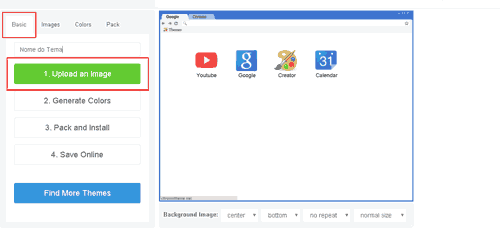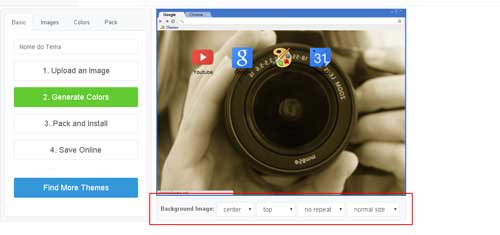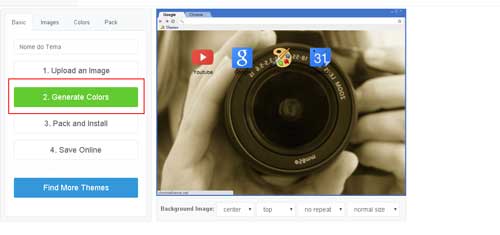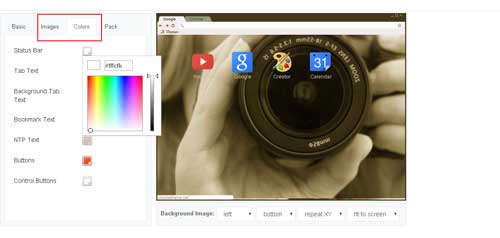Como criar temas para o Google Chrome Online
Os temas do Google Chrome são skins para personalizar a aparência do navegador de Internet. Eles permitem que o usuário altere a imagem de fundo e outras opções da interface ao seu gosto.
Embora exista muitas opções de temas gratuitos para escolher e até tontamente customizados, nem sempre pode ser fácil encontrar online uma skin para o browser que atenda as suas necessidades.
Por isso, nesta matéria deixaremos um tutorial passo a passo de como criar um tema para o Google Chrome online, utilizando um serviço gratuito e intuitivo.
Também pode lhe interessar: como mudar os temas do Google Chrome.
Instruções
Primeiro, acesse o serviço Chrome Theme Creator. Abre-se uma nova página e já dentro do serviço podemos visualizar as ferramentas de personalização. Na barra lateral esquerda da página é possível utilizar as ferramentas para criar o tema, o lado direito exibe uma visualização.
Dentro da seção “Basic”, digite no campo de texto disponível um nome para o tema que será criado.
Para usar o seu próprio papel de parede como imagem de fundo, selecione a opção “Upload an image” e, em seguida, envie uma imagem salva de seu computador ou dispositivo móvel.
Já com a imagem enviada, ajuste a posição do fundo utilizando a barra de ferramentas “Background Image”, disponível na parte inferior do serviço. Podemos alinhar ou centralizar a imagem, movê-la para cima ou para baixo e fazer outros pequenos ajustes.
Feito os ajustes necessários, utilize a opção “Generate Colors” para personalizar a área de trabalho do navegador. O recurso permite ajustar e harmonizar as cores da barra de endereços, ferramentas e de navegação de acordo com o fundo escolhido.
Para finalizar, faça os últimos ajustes utilizando as opções “Images” e “Colors”. Ao selecionar as ferramentas, podemos alterar as cores do browser e ajustá-las de acordo com as nossas preferências.
Agora que terminou, selecione a opção “Pack and Install” e, em seguida, autorize o aplicativo para começar a utilizar o seu próprio tema customizado. Além disso, se não gostar do resultado, você pode voltar para o tema padrão do Google Chrome facilmente.
Se desejar acompanhar mais artigos semelhantes, acompanhe a matéria que já escrevemos sobre como criar um tema para o Google Chrome utilizando um complemento simples e gratuito.
Abaixo, também deixo uma vídeo aula muito bem elaborada que explica como utilizar o site Chrome Theme nos seus mínimos detalhes, assim você conseguirá utilizar todos os recursos que a ferramenta online oferece.